 上海亦源停车场管理系统用户操作手册
上海亦源停车场管理系统用户操作手册
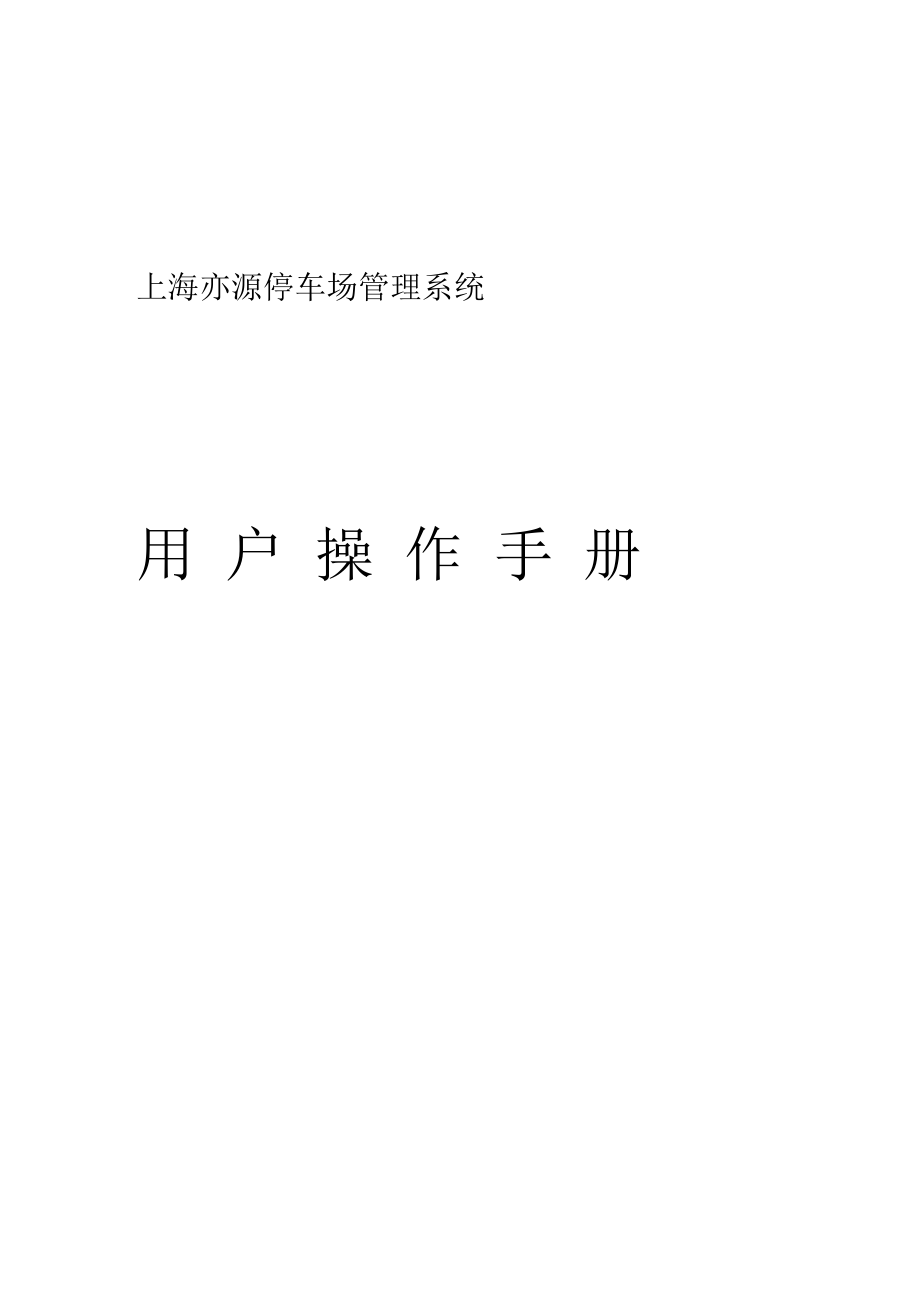


《上海亦源停车场管理系统用户操作手册》由会员分享,可在线阅读,更多相关《上海亦源停车场管理系统用户操作手册(22页珍藏版)》请在装配图网上搜索。
1、上海亦源停车场管理系统用 户 操 作 手 册上海亦源智能科技有限公司四、系统管理软件操作 .171、一卡通管理系统 .172、停车场管理中心 .233、停车场服务器 .304、岗亭监控收费系统 .32五、常见故障问.37题 .36 1、硬件常见故障问题2、系统软件常见问.38题四、系统管理软件操作1、一卡通管理系统1.1、 持卡人管理登录一卡通管理系统模块后,点击“持卡人管理”组件打开人事设置。页面如下:、1.1.1部门管理:点击按钮进入部门管理。如下图:填写部门编号和部门名称,点击“添加”按钮用以添加部门。如删除某部门时,先选择列表中该部门所在行,点击“删除”按钮即可删除部门。注意:如果是采
2、用“从 Excel导入人事资料”时,在完成导入工作后,必须切记将导入的各个部门均要添加进“部门管理”中,以免发卡后授权时出现意外。1.1.2、 人事添加:点击“人事添加”按钮,或者光标移至人事记录栏内右键点击,选择弹出菜单“添加 人事资料”。填写需要的信息后点击保存。(注意:如果要发送手机信息,必须登记用户手机号码)。编号、姓名必须填写,如需对停车场用户卡进行集体授权等,必须在添加人事信息时选择同一个部门,以方便按部门操作授 权。点击上图照片位置(鼠标所在位置),可以添加持卡人照片。因为系统不支持图像处理,考虑到照片过大影 响系统运行速度及存储容量,请在导入照片前先做好处理,尺寸小于400X
3、300,且以JPG格式保存。1.1.3、 人事修改/删除:双击或选择具体人事信息所在栏,点击鼠标右键,选择弹出菜单“修改人事信息”进入人事信息修改,具体操作同新增人事,修改信息后点击“保存”按钮。删除人事时先选择一条人事信 息,按“ DEL键或鼠标右键选择点击“删除”。注意:编号不可以重复,也不可以更改,建议编号长度统一。1.1.4、 人事查询:切换到“高级查询”页面,按需选择查询范围、条件,点击查询按钮即可查询到对应 的数据。如下图:1.1.5、 人事报表:按需选择条件查询,点击“报表”按钮导出为报表。若导出为Excel时其操作类同。1.1.6、 Excel导入人事资料:软件提供了针又打I户
4、现有 Excel人事资料的导入功能。具体操作方法如下: 时。如下图:Excel ,确定已经安装导入Excel点击”从点击“浏览”按钮,选择要导入的 Excel文件。首先确定行信息选择:即从第一条人事资料到最后一条人 事资料(不需要标题、栏目名称等项)。根据Excel文件里已有的行号,直接填写Excel里人事资料相对应的起止行号。F,如上图,资料应该是从第 3行开始到第117行结束的,所以填写“信息正文从行号 3到行号117 点击“下一步”进入列信息选择。注意对应好列编号,因为不同的Excel文件所对应的列号是不一样的,请参考Excel文件认真选择列编号。不需要或不存在的列请不要打钩,否则无法导
5、入。如果原Excel文件里没有人事编号列,则必须先生成一个人事编号列。具体步骤:插入一个列,在键,用 鼠标点住单元格右下角的“十”号,往下拖到底。 CTRL按住0001第一行写上起始人事编号,如.在需要导入的列信息前打上勾,并选择在Excel中的相对应列位置。点击“下一步”准备导入。点击“导人”按钮,系统会弹出一个对话框让你确认信息,对话框会显示第一条要导入的人事信息中所需的列及对 应信息,如果正确,点击“确认”进行导入,如果不正确则请点击“上一步”检查并修改信息。如下图:导入工作完成后,将各部门一一添加进“部门管理”列表中,以使导入时人事所在的部门信息分组有效。1.2、 卡管理1.2.2、
6、发新卡:点击“发新卡”按钮进入发卡界面。frli;电干.由1 iwu-w-u-二丽宝三咏旧,质-j国|fc|却*也孤孤五布诧喈吉冲二1 *台3选择卡类及发卡器串口进入发卡状态:若发卡前人事资料未预先输入,则选择“自动添加到人事库”,填写人事编号和姓名。否则需选择一个已经录入的人事资料。.需要发卡后“自动切换到下一持卡人”以方便自动给下一持卡人发卡时,则需选中“自动切换到下一持卡人”,否则选中“保留上个持卡人”,或发卡后手动重新选择下一持卡人。选择“读卡自动发行”时,刷卡 后系统即按已填信息自动发卡。特殊卡类(如远距离蓝牙卡等),也可从停车场出入口直接读卡上传发行。但前提条件必须是在0号机上读卡
7、,且需关闭停车场服务器,并把读卡器端口设置为停车场设备通讯端口方可。在需连续发行多张临时卡时,为方便统一授权及管理,建议把临时卡统一发到某一特定人名下。这样,在 对临时卡授权时,很方便的仅对此人进行一次授权就可使其名下多张临时卡同时被授权有效。对已发用户卡可以导出为 Excel文件,方便用户自行编辑所需报表资料。1.2.3、 挂失卡:直接挂失到每一个子系统,如有主控制器的系统则需要重新下载数据才生效。持失时先 选中卡后再点挂失按钮即可。解除挂失操作相同。1.2.4、 退卡:删除各子系统的授权信息,并删除用户卡资料。对于已删除的用户卡,建议在任一出入口上读一次,以确保当系统处于脱机时该卡仍为无效
8、卡。1.2.5、 卡操作记录查询:点选左上角“卡操作记录”按钮打开卡操作的所有历史记录,在此可以按不同操作类型(如发卡、授权、延期、充值、删除等)及操作日期进行记录筛选,并可导出到Excel进一步编辑以生成各种需求的报表。1.2.6、 卡查询:执行读卡号或输入持卡人姓名来查询其发卡信息,适用于对卡挂失、解除挂失、退卡时 的快速查找及定位。如下图:读卡号查询时可先点“按钮弹出如下读卡界面:! 、,|鼻睛HL二小,*W和匚疝:将卡放至读卡器上读一下即可将卡号读出,并点按钮找到其发卡记录。1.3、 操作员管理操作员管理用于登记一卡通管理软件使用操作员的个人信息,它分“系统管理员”和“收费员|保安”两
9、种权限级别,其中“收费员|保安”只具有中心收费或岗亭监控收费的权限。具体操作是:添加登录名后,选择预授予的权限级别,并在密码栏内填写登录密码(不填时默认为:123),点创建按钮即可。如 下图:岳菊叶,113耳臂瑞说明:新创建的操作员登录名能被管理员级别的操作员用户删除,但其登录密码不能被任何权限用户 更改,只有操作员自己才可修改其各自密码。一卡通系统内任一子模块中修改的密码,在其它模块均同时 有效。1.4、 用户讯息管理1.4.2、 操作步骤:点击以打开“用户消息管理”窗口,选择需要发送消息的用户后点击“选定并发送信息”按钮,弹出消息 发送窗口,在其中输入要发送的消息内容点击发送按钮即可将信息
10、发送至选定用户的手机上。如下图示:1.4.2、使用说明:必需安装短信猫设备,设置好短信猫串口并预先插上可用的1.5、系统维护1.5.1、数据库初始化:对已有的数据库及其所有用户数据进行清空操作, 设置”按钮,在弹出的对话框上点“确定”后执行清空操作过程。如下图:SIM手机卡。请慎用!使用时点击“恢复出厂立而1.5.2、数据库备份还原:备份时选定好备份路径后点“备份数据库”按钮即可。还原数据库时则先暂时关闭其它一卡通子系统模块后,选定还原文件所在路径并点“还原数据库”按钮,等出现提示后重启软件即可。如下图示:.上图说明数据库备份在 D: My Documents文件夹中,在还原时只需找到并选中D
11、: My Documents文件夹而无需指定具体文件名。2、停车场管理中心2.1、 收费标准设置登录停车场管理中心模块后,点击“收费标准设置”界面,先点“新增”按钮新建一项收费标准,具 体标准类型可依据用户临时车收费方式而定。主要标准类型有:典型收费标准、固定时段收费、按停车时 间收.自定义费、收费标准、费收分段 注意:等。种建创多准标费收不序时号 如可重复。 下图所示:创建收费标准后在收费类型栏里点击该收费标准, 右边即可出现该标准的详细设置。填写完之后保存即可。 同一收费标准类型因车型不同可以设定不同收费标准(如上图)。各收费标准类型设置具体详细情况请参考相关内容。、开始收费(进场后开2.
12、1.1、 典型收费标准:该标准包含免费时间(即进场后一定时间内出场时不收费)始XX分钟收费XX元)、一般收费(以后每 XX分钟收费XX元)、超时免费(超过一个计费单位后一定时间 内不计费)、日收费、最高收费等信息。如下图:收费标准说明:在免费时间内,车辆不收费,超过免费时间按入场时间开始计费。开始一定时间内收初始费用,之后每过定长时间收定额费用。实际停车费用计算大于日收费金额时则按“日收费”设定标准收取停车费用。总费用超过最高收费金额时则按“最高收费”设定标准收取。大、小停车场收费标准可以设置不同,其中小停车场是指内层嵌套停车场。注意:在设定收费标准时,打“ (*)”标记的为必设项。例如:出租
13、车进大停车场时,在免费时间内出场,则不收费。超时免费可以设置超过(计费单位)多少分钟不收费,比如设定免收费 10分钟、超时免费5分钟,则如果停车9分钟时出场不收费,如果停车 1小时 4分钟出场则仍按1小时计算收费。2.1.2、 固定时段收费:把1天划分成若干时段,在某一时段内停车收费多少钱。例如,定义 1天为三个 时段,分别为时段一: 07时00分 16时00分,收费25元;时段二为:16时00分次日00时00分,元。如下图所示:15分,“费00时07分次日00时00元;时段三为:次日10收 费.如果车辆在白天07: 00后进场16: 00之前任一时间(超过免收费时间)内出场,则收费 25元;
14、若在16 时00分后至次日00时00分前任一时间内出场,则收费 25+10 = 35元;若在次日00时00分后至次日07时00分前任一时间内出场,则收费25+10+15=50元。日收费和最高收费及大小停车场同4.1.1 o注意:在设定收费标准时,打“ (*)”标记的为必设项。2.1.3、 按停车时间收费:登记 1天内所有的停车时间和停车费用列表,车辆出场时按实际停车时间来查找所在的适用收费标准。设定时注意:各停车时间段列表的费用包含其之前所有时间费用,打“(*)”标记的为必设项。比如半小时内收费5.5元、1小时内收费10元、等。如下图示:出受律RE3#二一上三与 =rk,:H 登口 _*ftl
15、:r 4dMM*曾生要廊/也一性y/*发型.,:工蚱甲手 舁卫中标* 丁工科产品 n型若临时车从进场后30分钟(含)内出场则收费 5.5元;30分钟后至60分钟内出场则收费10元,依此类 推。2.1.4、 自定义收费标准:略(该收费标准根据用户特殊要求由亦源公司开发后才可使用)。2.1.5、 分段收费标准:该标准可以将1天定义为若干个收费时间段,且每个时间段内都有各自收费标准,跨段(分界点)后以出场时所处收费时间段标准元)XX元、最高收费XX收费分钟XX (包含每计算,总计不超过10个分时段的设置。注意:在设定收费标准时,打“ (*)”标记的为必设项。2.1.6、 计日规则(过夜车):有两种计
16、日规则(其中 a常用,是指已停放 24小时计为1天)。如下图示: a)停车时(超过N个小时后到24小时内算1天;b)超过某个时间点(如凌晨 0点)算1天。2.2、 停车场综合设置2.2.1、 出入口设置:根据实际情况登记出入口。如登记空的出入口则会严重影响通讯速度。如未登记存 在的出入口则该出入口不工作。点“增加设备”按钮后在弹出界面中选择出入口设备编号,可以自定义设备别名,并跟设备配套,一般从0号开始(双号为入口、单号为出口),无特殊情况请勿更改出入口的出入属性。注意:设备不允许有重复编号。设备类型:指定对应实际使用的卡类或纸票。所属网络项指定设备属于哪个网络终端电脑管理(如收费、 开闸、图
17、像对比等),并对应于终端电脑岗亭收费监控系统内的所属网络编号,请注意确保正确设置。所属停车场:用以指定该出入口设备安装在大停车(外场)场或小停车场(嵌套内场)。车辆进场以进入后的车场为标准,如入口直接对应到内场的,即使是从场外进来也需设为小停车场;如(嵌套)内场停车场 出口直接出到场外,则该设备需设为大停车场出口。否则,错误的设置将会导致系统无法正常使用。视频窗口:指定该出入口设备的监控画面连接到哪个视频窗口。错误设置将无法抓拍或错抓拍图像。对田R时需先选择一个设备,点击按钮,即可删除该设备。删除操作只在管理软件删除设备 中删除,且删除后该设备无法使用。 - - U-l I lb. , 41
18、I:对已登记的设备相关信息进行修改,可点击“ 修改设备”按钮来修改设备信息。:对已有设备在其遇到 故障或通讯线路因故中断后,处于维护期间内,为了不至影响系统停用设备 其它设备正常运行,暂时对该 设备作出“停用”设置处理,等恢复正常后再予以联机工作。2.2.2、 车场参数设置 如下图:(指场内临时车的总泊车位数,不包含任何固定车位)。车位数:按停车场的实际车位数设定带图像对比功能:如选择图像对比,请设置自动删除图片日期,设置删除日期不宜太长,以免影响系统运行速度。带车牌自动识别:可选固定车进出场时自动识别车牌号码(需另接相关设备方可),与卡授权时预置的车牌号码对比,如对比正确则自动放行,若不正确
19、则需保安在线点击“确认开闸”。注:在线没有开启或固定车卡授权时没有预置车牌号码该功能将无效。服务器IP地址:是指通讯服务器的IP地址(暂未使用此功能)。月卡延期月费用:设定好后在延期时,只需要选择延期月数,系统自动生成延期金额。自动打印收据:收费确认后自动给车主打印一张收费票据凭证(注:需岗亭电脑或收费中心电脑已安装指定型号的微型纸票打印机方可 )o收费站直接开闸:如未选择,则只有在收费后才可以开闸放行。直接开闸有记录可供查询。:多张用户卡可同时共用一辆车,限期卡有效,需在发行用户卡时发行到同一用车多卡)1 (组合卡.户名下,选中此选项即可实现组合卡功能。注意:其他卡类即使发行到同一用户下也不
20、可使用组合卡功能;系统脱机运行(与管理电脑通讯中断)时该功能将无效。系统分配车位:需预先设置车位,有车位引导功能方可使用,否则会导致系统运行出错。发卡器端口:设置发卡器所接串口端口号。以方便用于在停车场卡授权时的卡精确定位查询,根据实际情 况选择设定。2.2.3、 车位设置:批量添加车位,可结合车位引导系统及查车系统。(1.0版本暂未添加该功能)。2.3、 停车场卡授权2.3.1、 新卡授权:该授权可以有选择性地针对某一特定对象范围进行授权。如把临时卡全部发到一个持 卡人名下时,直接对该持卡人授权则对他下面所有卡进行统一授权;或者如果某个组所有权限都统一,则 可对某个组进行统一授权。鞅尢甲*I
21、 口 MfrQJL RH卡加F LH”mF 量星制忖,# .jr|r.LFiilTl T3JMT4- -TflT * If -M匕t击曳.F纪,“闿it a : 色鼠处国 x m IJ0*7方需q- I *1 F怦他,山:一帕口打5. i:i:口函丽弋 t不同卡类授权时,所填写的信息将有所不同,其中“卡类”和“有效出入口”为必选项,其它项目可根据相应卡类进行选择或设定,最后点击按钮完成授权。注:有车牌识别功能时,固定卡授权必需预置车牌号码。Mff 4 .L mJ n” 111a U-k h”读卡按钮后弹出如下读卡提示窗对于单张用户卡的授权操作,可选点左下角“卡号”栏后的“口:彳三m B : *
22、 0:分斤计七一将卡放至读卡器上读出卡号,点“按卡号查询”按钮定位至该卡及其所在持卡人,按需设置好后相关信息后点确定授权即可。对于已经授权的卡类在重新授权时会出现失败提示信息,如果确需重新授权以更改相关授权信息时,可先 选中“遇到已授权卡重新授权”选项后再予以授权。2.3.2、 卡维护:对授权用户卡进行延期(针对期卡、贵宾卡时有效)和充值(充值卡有效)操作。如下图:妇那 一 日占二口Sifii匚回2甲.g”唱胃I方兴|甘一|亮FC =土 萍一部藤久 TKM:于丁 f 事* * ,i 胃. k 此4网 E -.nrtfcH1 鼻 if卡维护时需先通过“读卡号查询”或“按持卡人查询”方式找到并定位
23、该卡,然后填写好相应的数据,点 击“确定延期”或者“确定充值”按钮即可。2.3.3、 已授权卡信息:可以将已授权卡信息记录导出为Excel文档,以方便编辑、打印报表。2.4、 停车记录停车记录管理中分停车记录和闸操作记录两种。2.4.1、 停车记录:所有卡类车辆的进出记录都可以按照用户的选择条件进行查询、生成报表、删除或导 出为Excel文档进一步编辑所需报表。如下图示:对于带有图像对比功能时,可以点上图中记录列表“出入口图像”所在行的右边按钮,则可展开图像窗口以显示当前选中记录所抓拍的出入口图像。报表打印:查询后,点击“报表”按钮,可直接按查询条 件输出报表,并进行打印。:如图查询报表在点击
24、按钮可以直接输出为 Excel文件。导出Excel 注意:删除操作后记录将不可恢复。:删除当前显示的所有记录。 删除.为考虑安全性,对记录进行查询、删除等操作只有系统管理员级别用户才有登录停车场管理系统的权限。2.4.2、 闸操作记录:记录人工开闸操作记录,其相应操作按钮位于下图的底部,可以执行按日期范围查 询、导出Excel或删除等项操作。它分岗亭监控软件在线人工操作开闸和出入口硬件手动开闸两种情况。 如下图:具备人工开闸按钮输入端口,确保在必要时由人工控制道闸开启以使车辆通过,而且此端口开闸的同时会产生开闸记录并可上传至软件产生相应开闸记录和报表。3、停车场服务器3.1、 参数设置3.1.
25、1、 设备连接:软件支持两种连接方式。一、连接到主控制器(在有主控制器工作模式下应用);二、连接到出入口 (在没有配置主控制器设备,由出入口通过RS485通讯与电脑联机工作模式),设置时应根据实际连续机号设定范围,其间不能出现空的机号,以免影响通讯速度及不可预测错误而导致系统无法正常 运行。注意:如选择“连接到出入口”方式且是多服务器工作模式(即客户端电脑也装有停车场服务器并直接挂 接出入口设备)时,必须正确选择连接的机号范围,以免重复连接造成多服务器间冲突。设备连接的串口 :停车场出入口设备经过 RS48A232转换器与电脑连接的串口号。使用前必须对它确保设定正确,否则系统将无法与出入口设备
26、实现联机工作。3.1.2、 设置车位显示屏信息:接有车位显示屏设备的停车场管理系统,按所接屏的种类不同分两种情况。一、单行条屏:只实时显示场内剩余车位数。在设置“车位信息发布串口”时只设定与其进行RS485 ”就可。00通讯所连接的电脑端口号,并且将“屏号”指定为“二、多行点阵屏:可滚动显示用户自定义文字内容。在设置“车位信息发布串口”时不但设定与其进行 RS485通讯所连接的电脑端口号,而且还需将“屏号”指定为“01”,并在“车位显示屏滚动信息:”栏内填写欲显示的文字信息后点“发送”按钮,才可正常显示滚动文字信息。注:只需一次下载即可,文字少于六个时呈静态显不。3.1.3、 中心收费模式:如
27、果是中心收费,请选中该项,并填写“交费后分钟内出场”时间(指中心收费后允许XX分钟内出场有效,超出该设定值后将不予出场,需按中心缴费时间为入场时间重新开始计时收 费后方可出场)。3.1.4、 刷卡有效时间:可以选择 0 60秒,用于远距离卡防重复读卡。一般设置为5秒。所有设置完成后点“保存设置”按钮,并重新启动服务器程序。3.2、 设备通讯和调试3.2.1、 网络通信:该栏为维护人员调试专用3.2.2、 设备通信:该栏包括“设备初始化”、“设置时间”、“读取时间”、“下载出入口显示信息”、“下载收 费标准”、“更新卡信息”。选择需要操作的机号,或者全部,进行相关操作。设备初始化:对出入口设备进
28、行初始化操作时将会清空其内所有数据。设置时间/读取时间:对出入口设备以服务器电脑时间为准进行同步/读取出入口当前的时间。下载出入口显示信息:对出入口设备显示屏(左移滚动显示内容)进行设定,用户可以自定义所显示内容(16个汉字)。设置时先选中“所有控制器”点“下载出入口显示信息”弹出如下窗口:输入所需显示的文字信息后点“ OK按钮,即可同步加载至全部出入口显示屏中。下载收费标准:只支持主控制器模式,将收费标准下载至主控制器。连接到出入口工作模式无此功能。 更新卡信息:只支持主控制器工作模式。连接到出入口工作模式时无此功能。3.3、 服务器信息服务器信息窗口用以实时监控当前系统联机情况和各出入口工
29、作状态。如下图示:连接岗亭:栏内显示的是正在联机工作的中心收费处或是岗亭网络编号。CQ通讯质量状态指示,其 CQ指数越高表示通讯质量越好,如果 CQ在90以下,则需要检查网络通讯是否 正常或有某出入口异常。出入信息:栏内显示各出入口刷卡上传卡号或软件在线发送收费及语音、开闸等信息。停止记录读取:点击该按钮时可以暂停停车场服务器与硬件的联机通讯,各出入口将处于电脑脱机工作模 式下,此时临时卡及充值卡等实行收费的卡类将成为无效卡而无法使用,只有无组合功能的期卡或贵宾卡可以进出场,脱机所产生的记录待点击“开始读取记录”按钮后再次联机时上传至电脑。4、岗亭监控收费系统4.1、 登录在线4.1.1、 操
30、作员登录:在操作员登陆前是不允许操作相关数据的,比如收费、设置、数据查询、人工开闸 等。登录时如下图:卜n口 - AIMWIl - R P N 卢*营,在金愀网:cm ,: 1先点击上图中鼠标所指位置按钮,在弹出的登录窗口内选择欲登录的用户名,输入用户密码,点击“登录”按钮后即可登录监控收费系统。4.1.2、 在线功能说明:停车场岗亭监控收费系统的在线管理同时适用于中心收费,通过相关设置可实现各种在线管理功能。根据在线管理界面各区域实现的功能不同,可划分为九大功能区。如下图标注所示: .对比图像区:实现出入口图像实时监控、出场图像对比功能(有二画面、四画面两种对比方式)。在车辆入场时,对应的对
31、比区会显示进入车辆图片并停留一段时间。图片显示位置和停留时间均可 (在.系统按钮内)进行相关设定。 .场内车辆显示区:用以查看场内车辆。若系统设置为二画面图像窗口或者无图像时,则无需切换即可看到场内车辆;若系统设置为四画面图像窗口时,则需点击“场内车辆”按钮进行切换,并可再次点击同一 按钮切换回原屏幕状态。 .常用按钮区:用以查看当前收费情况。当点击“当天收费”按钮时可转换为值班操作员当天内的收费 汇总信息。 .基本信息区:显示当前值班人员及场内剩余车位数信息。 .设备状况显示区:用以显示各出入口的实时工作状态。其显示内容可依据“.说明区”内的解释说 明来获知各出入口状况,如呈橙色报警状态时则
32、说明是“少卡”报警(有入口自动发卡机时)。 .系统按钮区:提供在线管理相关参数设置(参见 6. 2)及锁定当前软件界面功能。锁定:在操.作员暂时离开的情况下,点击按钮以锁定界面,锁定后不允许操作相关数据,直到操作员再次登录后解除系统锁定。:提供设备状态说明和登录软件时的用户选择输入窗口。.说明区(用户登陆区):实现临时卡出场或手动计费出场时的收费功能。收费前建议预先选定收费“车辆收费信息区,系统将自动计 算出应收金额并播报相应语音和发类型”再行刷卡或手动计费出场(也可直接输入卡号)送屏显内容,有 图像对比功能时将同时抓拍一张出场图片并与入场图片一起呈现供操作员对比,当确认注意:中心收费模式时不
33、开闸,只能在出口 收费后点“收费开闸”完成本次收费操作并同时放行车辆(。通过插卡读卡有效后吞卡开闸出场):在特定需要下,比如丢卡后但根据对比图片找到了该车,可选择场内车辆列表中该 手动计费出场 车入场记录,右键点击后选择弹出菜单里的“手动计费出场”项,即可手动计费出场。.道闸控制区:用以实现人工在线控制道闸开启或锁定等项功能。点击“.系统按钮区 4.2.1 、岗4.2、 设置中的“”设置按钮以进入设置界面,可以对相关参数进行一一设定。位口设置:提供了各岗亭收费电脑或中心收费处的参数设置。如下图示:网络编号:用以区分各岗亭分别负责的出入口设备及其数据,每个岗亭电脑的编号都不可以重复相同。每个网络
34、编号可管理若干个设备(通常情况下一出一入)。收费器端口:电脑连接收费器的串口号。选择视频卡:根据实际情况选择已安装的视频卡型号,错误的设置会导致系统无法运行或者数据出错。图像窗口数:有0 2 4三种窗口选择,如果没有图像对比,设置为无图像,如果有4路图像对比,则设置为4图像,2路对比设置成2图像(图像对比时覆盖模式)也可设置为4图像(图像对比独立,不间断监控出入口模式)。出/入场对比图片:可以按自己的要求设置对比图片放置的窗口位置。微打端口 :微型票据打印机的连接端口号。注意:如果设置票据打印机,则在收费前请确认该打印机连接好并已接通工作电源,否则在打印时将可能造成软件长时间无响应而类似死机假
35、象。对比图像延时:设定图像对比时保持图片显示状态的时间。通讯服务器地址:安装停车场服务器所在的电脑 IP地址,如设置不正确时程序将无法正常运行。中心收费模式:如果系统采用中心收费模式管理,请在此选项打钩,并设置中心收费显示屏端口号;若系 统没有中心收费模式管理功能,但出口另接有收费显示屏设备时,请将此选项打钩去掉,并设置该收费显 示屏端口号(注:其RS485通讯线缆可以与钱箱的通讯并接在一起共用同一串口)就可正常显示收费金额。电脑/出入口播放收费语音:可以单选或复选电脑播放语音(需有声卡及电脑音箱支持) 及出入口播放收费语音。固定车不显示图像对比:固定用户卡(期卡、免费卡、充值卡)出场刷卡时可
36、设定不进行图像对比, 但会自动抓拍一张出场图片。带图像抓拍闪光灯:对进出场抓拍图片时需接有闪光灯的停车场管理系统适用,以同步匹配抓拍图片时的 外界环境。注:需闪光灯的启闭控制设备配合方可正常实现此功能。钱箱:用于收费员分类暂存所收停车费用。使用前先设置钱箱控制器串口(同收费显示屏串口),开钱箱条件可以选择“报收费时开钱箱”或“开道闸时开钱箱”。车牌识别初始设置:有车牌识别功能并已另接好相关设备后,先根据需求可以选择仅入口或出口识别、亦 可选择出入口均进行识别;再点击“车牌识别初始设置”按钮以弹出如下图所示设置界面:在其它设置下将“识别双排字”勾选项去掉,车牌最小、最大高度默认为“不设置” ,选
37、中当地车牌所在默 认缺省汉字(例如:上海车牌汉字简称为沪 )后,点“确定”按钮关闭即可。 注:岗亭监控在线没有开 启或固定车卡授权时没有预置车牌号码,进出场将均不识别车牌。4.2.1、 视频图像调节:如下图为根据所选SDKI路双卡(下左图)或 VC404P四合一单卡(下右图,注:C800-4暂无)两种设置界面:其中四合一卡可以对单个或多个窗口同时设定,设置时只需同时选中欲调节视频窗口即可。4.2.2、 安全:用于操作员自行更改登录密码。更改时先输入原登录密码,再输入两遍新密码后点“修改” 即可。如下图:说明:具有“收费员|保安”级别的操作员用户只可以登录岗亭监控软件以执行收费管理,且只能在此更
38、 改密码;具有“系统管理员”级别的操作员用户可以在一卡通内任何一个子系统中登录并修改其密码,且 在某一子系统中修改密码后在其它子系统内同时有效。4.3、 在线道闸控制”为道闸在线控制操作区域,点击闸控制图标按岗亭监控管理界面中的“.道闸控制区钮进入闸控制界面。如下图:上图中:左上部显示区内列出可控道闸的出入口机号,右上部文本框内录入相应开闸、锁闸等操作原因,操作信息框内为道闸操作历史记录。具体操作时先选定欲控制的机号,填写操作原因说明,再点击对应的 操作按钮便可。4.4.2、闸操作记录内的手动开对于直接通过在出入口控制板上操作开闸时,其形成的记录为“闸项。五、常见问题.1、硬件常见问题1.1、
39、系统调试常见问题(如下表:)序号现象485总线机号不对停车场服务器软件设置有误监控开启,RS485通讯、DL3 不1)通(主控板()DL4不闪485通讯质量不好,或有干扰影响 读卡机主控板坏语音模块已坏或接触不良(2)收费或读卡时无语音 音量电位器调节 不当卡未发行授权或有效期无效)读卡不开闸充值卡或临时收费卡脱机时读卡(3主控 板开闸输出控制接线有误外接读头(维根) 接口损坏 (通电时长鸣4)单片机芯片损 坏天线频率失调读卡范围或方向偏离正常位 置读卡距离过短或不易 )5 (读卡秒钟内刷 同一张卡无效()过长AB层1因荐 帮 甚 妙 为 联 叫背 荐拿 已 卜 匚 昨机-:-一拉於两线接反匡
40、选用国标线材规范施工、布线;评估通讯距离,加匹配电阻或集 线器更换主控板更换或重插该模块重新调节音量电位器发行授权有效用户卡开启停车场服务器监控正确接好KZ1控制线至受控道闸(若拔掉接口端子系统正常,可确认损坏)需维修通讯电路更换国 前.J耳1L调整外接读头安装方位时间设定在停车场服务器中更改此时间道闸常见问题(如下表:)1.2现 象序号 运行时机箱晃动)1机箱压板因解决办法原打开箱门,用扳手将地脚压板螺栓重新拧螺栓未拧紧(道闸控制盒内保险管道闸控制盒接线端接触不良2 ()按任意按钮道闸无响应地感死机 3 ()按开或关时闸杆升落不 停上下限位异常闸杆处于中间位置启动困难4 (电机嗡鸣,闸杆未升
41、落)拉簧平衡失调工作电压过低中间连杆长度不当()5闸杆升、落不垂直、水平双重上下限位机构失 调双重限位或中间连杆位置不协调闸杆到达垂直或水平时抖)(6主轴与闸杆夹套间的平紧BX烧断更换保险管重新接线键松动动较大闸杆夹套本身未夹紧断电重新复位II再事 回 营J11/断电后用手动摇柄使之处于水平 或垂直位置 时再启动重新调整AC 220V确保电压稳定、 正常重新调节,使之与主动连杆能在闸杆垂直 时重合;水平时成一直 线重新调整到位调整协调更换平键重新紧固闸杆夹套1.3、 发卡器常见问题(如下表:)序号现象原因解决办法自动整理或人工处理卡片未整理好用棉签蘸酒精清洗摩擦轮卡箱底部摩擦轮打滑在发卡时电机
42、要反复转动清洁卡片,棉签蘸酒精清洗摩擦)(1卡片太脏,附有粘性物几次才能发卡轮重新调整卡片厚度卡片厚度调节不当重新调整张紧轮的位置,改变同在电机转动时同步带打滑同步带张紧度没有调节好2 ()步带的张紧度即可可能是同步带张得太紧而导致机发卡时卡片未送到正常位重新调节张紧度使负荷正常3 () 器负荷过重所致置,电机就停止转动2、软件常见问题2.1 、收费后点收费开闸按钮,为何不见道闸开启?答:检查设置,是否选择了中心收费模式,中心收费模式下收费后是不开闸的。2.2 、收费开闸后为什么场内记录不消失?答:是否开闸选择了属于小停车场的设备。2.3 、刷卡收费后无显示和语音,收费开闸按钮也无法使用,为什
43、么?答:没有属于该网络标号的出口,检查网络标号设置是否正确。2.4 、为什么我的岗亭图像抓拍到其他出入口的图片或有图片显示混乱?答:检查是否设备机号设置重叠或出入口所属网络编号设置错误。2.5 、系统各软件中有重复的设置,如读卡器端口,是否只需要设置其中一个?答:不可以,因为该系统是考虑到分布式应用设计的,不一定各个程序都装在同一电脑上,所以每个程序都必须按实际情况设置。0啾口号。2.6 、出入口刷卡可见停车场服务器有记录上传,但无法写入数据库中造成记录丢失。答:查看电脑系统时间格式当前是否为 12 小时制式,如是需将其改为24 小时制式。2.7 、卡发行成功后授权时,为何提示找不到该卡发行记录?答:查看该卡发行的人事信息是否已在部门分组中,没有则将其纳入相应部门分组内。供参考。 可复制、 编制, 期待你的好评与关注)
- 温馨提示:
1: 本站所有资源如无特殊说明,都需要本地电脑安装OFFICE2007和PDF阅读器。图纸软件为CAD,CAXA,PROE,UG,SolidWorks等.压缩文件请下载最新的WinRAR软件解压。
2: 本站的文档不包含任何第三方提供的附件图纸等,如果需要附件,请联系上传者。文件的所有权益归上传用户所有。
3.本站RAR压缩包中若带图纸,网页内容里面会有图纸预览,若没有图纸预览就没有图纸。
4. 未经权益所有人同意不得将文件中的内容挪作商业或盈利用途。
5. 装配图网仅提供信息存储空间,仅对用户上传内容的表现方式做保护处理,对用户上传分享的文档内容本身不做任何修改或编辑,并不能对任何下载内容负责。
6. 下载文件中如有侵权或不适当内容,请与我们联系,我们立即纠正。
7. 本站不保证下载资源的准确性、安全性和完整性, 同时也不承担用户因使用这些下载资源对自己和他人造成任何形式的伤害或损失。
最新文档
- 角色造型-第三章--动漫服装设计ppt课件
- 视频展示台ppt课件
- 电动汽车空调技术ppt课件
- 西电集成电路制造技术第四章-离子注入ppt课件
- 第四章织机的引纬机构ppt课件
- 【高考强化】2019学年高中物理-32-弹力课件-1
- 生物七年级下册第三章复习总结ppt课件
- 【高考复读生励志】又一年(课堂)课件
- 【精华】高中生物必修二总复习教学课件
- 第三章简单的优化模型ppt课件
- 【高考复习强化】2019版高考物理大一轮复习第十一章热学第1讲分子动理论热力学定律与能量守恒课件(选修3-3
- 生长激素基础知识ppt医学课件
- 用友T6ERP解决方案ppt课件
- 第四章电磁感应法ppt课件
- 【高考四元聚焦】2021届高三一轮数学复习第45讲空间几何体的表面积和体积课件
